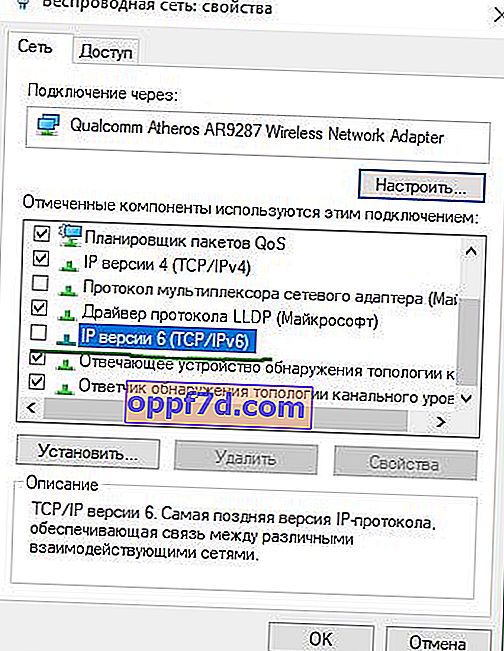קוד 0x80070422 מציין שגיאה בה נתקל בעת עדכון Windows 10 והתקנת אפליקציות מחנות Windows. משתמשים שנתקלים בבעיה זו רואים את הודעת השגיאה " היו כמה בעיות בהתקנת עדכונים " במרכז העדכונים של Windows 10 ובחנות Windows. Micosofr מעדכן את המערכת שלה כדי לשמור עליה בטיחותית וידידותית למשתמש, אך למרבה הצער, לפעמים יש כמה באגים שקשה לתקן בגלל החדשות שלהם.
כיצד לתקן את השגיאה 0x80070422 בעת עדכון Windows 10 והתקנת אפליקציות מחנות Windows
שגיאה זו מתרחשת בדרך כלל עקב שירותים או כשלים ברשת. האשמים יכולים להיות: הצפנת כונן BitLocker, Windows Update, שירות ההפעלה של שרת DCOM, חומת האש של Windows, רשת. עבור משתמשים עם בקר אלחוטי אלחוטי DualShock 4, שירות רשימות הרשת הוא הגורם לשגיאה 0x80070422. לפעמים IPv6 הוא גם הגורם לבעיה זו. לכן, ננסה להבין ולמצוא פתרונות לבעיה זו.
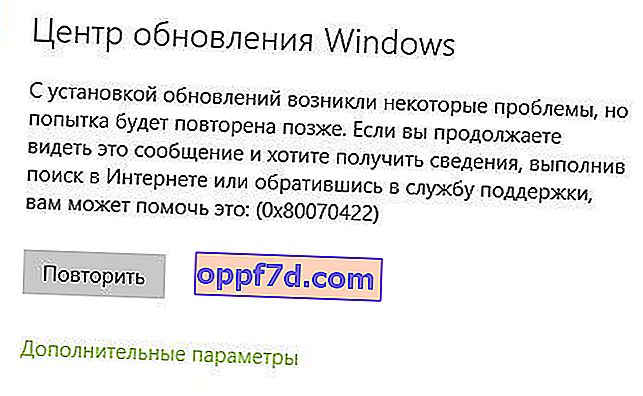
1. פתרון בעיות של יישומי מרכז החנות והעדכונים של Windiws 10
הדבר הראשון שיש לעשות הוא להפעיל את פותר הבעיות. עבור אל " הגדרות "> " עדכון ואבטחה "> " פתרון בעיות " ואת הזכות לבחור במרכז הבקרה של Windows , יישומים מחנות Windows.
2. שינוי מצב השירותים
מספר שירותים ב- Windows מספקים הורדה של קבצי עדכוני Windows. כישלון של אף אחד מהם, מפסיק את תהליך העדכון של Windows 10, שעלול להסתיים בשגיאה 0x80070422.
- לחץ על Win + R והקלד services.msc כדי לפתוח שירותים.
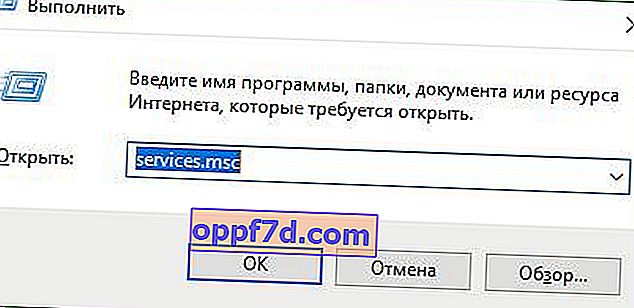
- לאחר פתיחת חלון השירותים, אתר את השירותים הבאים וודא שהם צריכים להיות במצב כפי שמוצג בטבלה.
סטטוס שרות
| שֵׁם | מדינה |
| שירות הצפנת כונן BitLocker | מְבוּצָע |
| משגר תהליכי שרת DCOM | מְבוּצָע |
| חומת האש של Windows Defender | מְבוּצָע |
| עדכון חלונות | מְבוּצָע |
| שירות רשימות רשת | בוצע אם DualShock 4, ואז השבת |
| חיבורי רשת | בוצע אם DualShock 4, ואז השבת |
3. הפעלה ועצירת שירותי מערכת מסוימים
1 . חפש את " שירות הצפנת כונן BitLocker " וודא שהוא פועל. אם עמודת הסטטוס ריקה, לחץ באמצעות לחצן העכבר הימני על אותו שירות ובחר התחל מהאפשרויות.
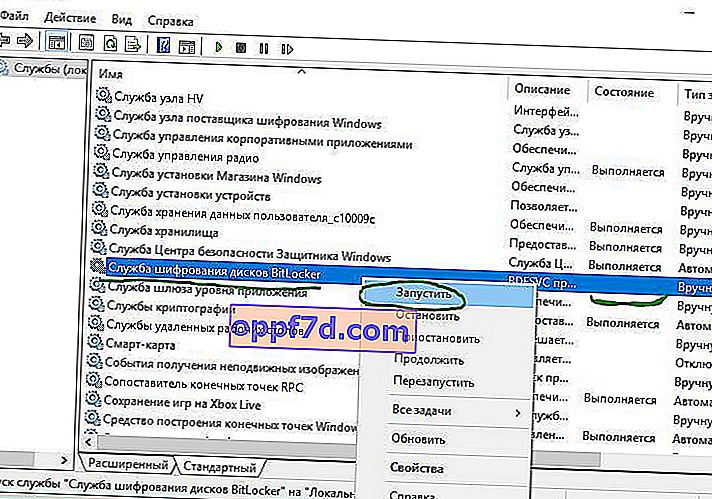
2 . מצא את השורה לשירות " משגר תהליכי שרת DCOM " והפעל את אותו התהליך שוב. אם אתה רואה רווח ריק בעמודה סטטוס, לחץ באמצעות לחצן העכבר הימני ולחץ על הפעל .
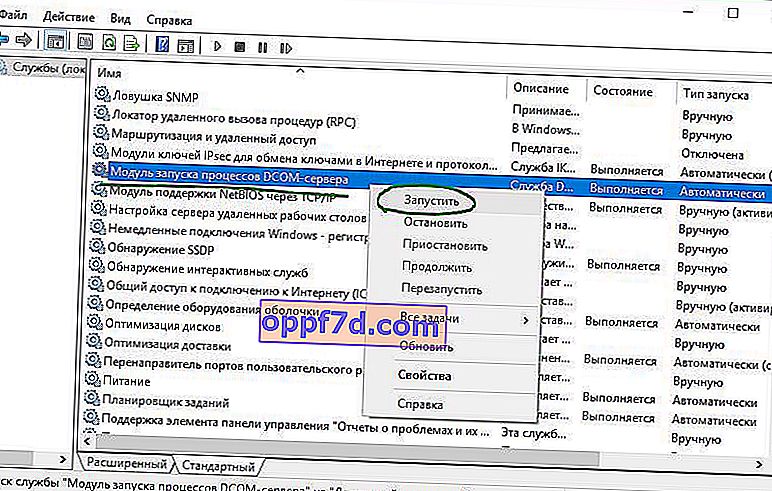
3 . עכשיו הגדירו את שירות חומת האש של חלונות וראו את הסטטוס. שים לב שאם שירות זה כבר פועל, אז לחץ עליו לחיצה ימנית בדיוק על " התחל ". אם הכפתור אינו אינטראקטיבי, דלג על שלב זה.
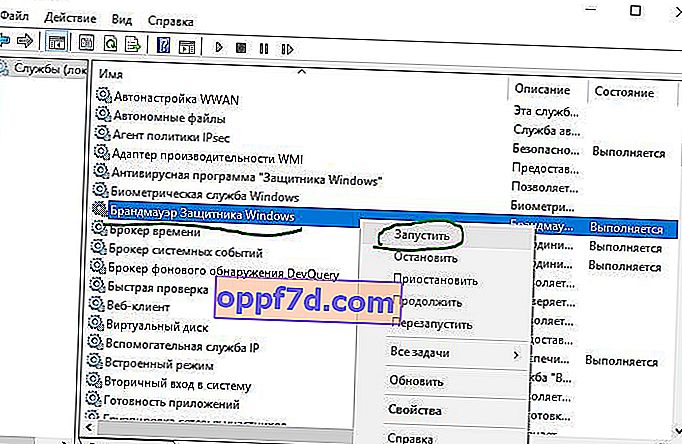
4 . עליכם לדעת כי Windows Update הוא השירות החשוב ביותר לעדכון חלונות נכון, לכן וודאו שהוא תקין. אם לא, חזור על אותו פעולה, לחץ באמצעות לחצן העכבר הימני ובחר הפעלה .
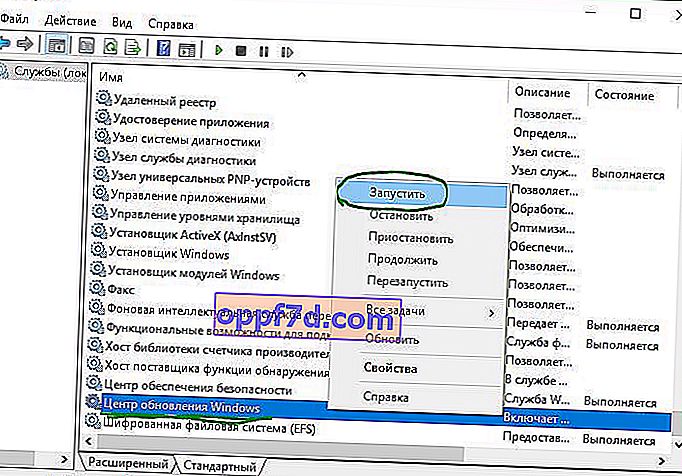
5 . מצא את " שירות רשימות הרשת " ולחץ עליו באמצעות לחצן העכבר הימני. בחר " הפעל " מרשימת התפריטים.
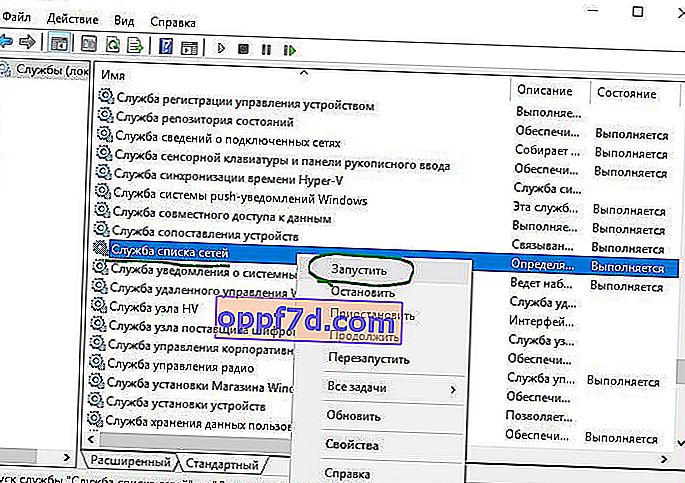
שים לב, אם אתה משתמש בבקר DualShock 4, לחץ באמצעות לחצן העכבר הימני ובחר מאפיינים. לחץ על התפריט הנפתח "סוג הפעלה" ובחר " מושבת ".
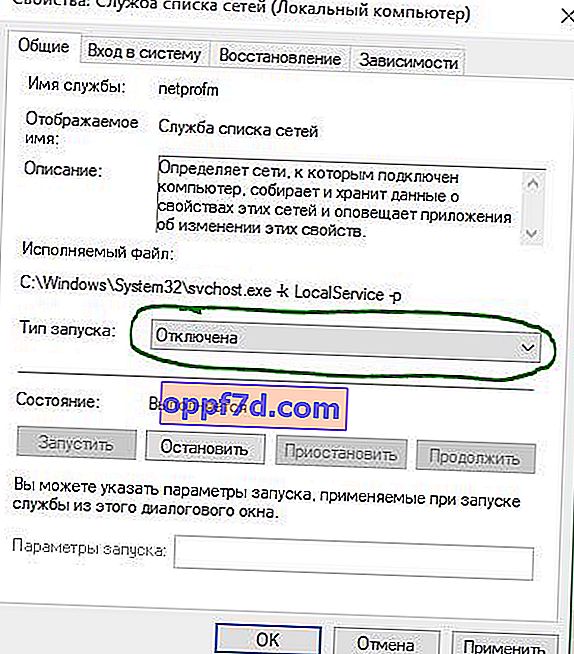
6 . חפש " חיבורי רשת " בעמודה השם ובדוק אם זה עובד. אם לא, לחץ לחיצה ימנית ובחר הפעלה .

שוב, אם אתה משתמש בקונסולת המשחק DualShock 4 ומצא את השגיאה 0x80070422, לחץ באמצעות לחצן העכבר הימני על השירות ובמקום "הפעל" בחר "מאפיינים". באפשרויות המאפיינים, לחץ על התפריט הנפתח לצד סוג ההפעלה ובחר מושבת . אתחל את המחשב או המחשב הנייד שלך.
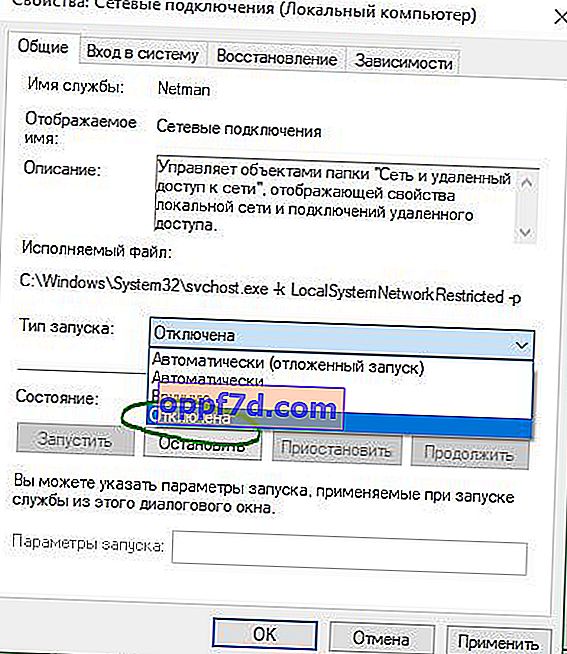
4. השבת פרוטוקול IPv6
IPv6 מייצר שגיאה 0x80070422 עבור משתמשים רבים, אז השבת אותה ואז הפעל בדוק אם קיימים עדכונים במרכז העדכונים.
- לחץ על Win + R והזן ncpa.cpl כדי לפתוח חיבורי רשת.
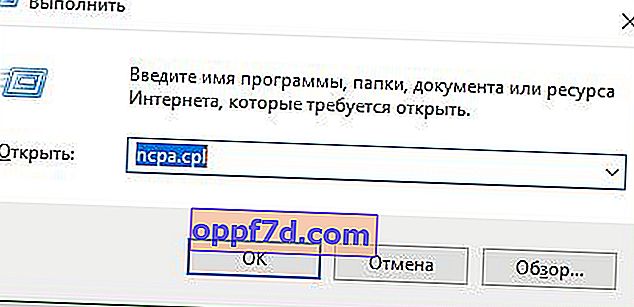
- לחץ לחיצה ימנית על חיבור הרשת (WiFi) הפעיל כעת ובחר "מאפיינים".
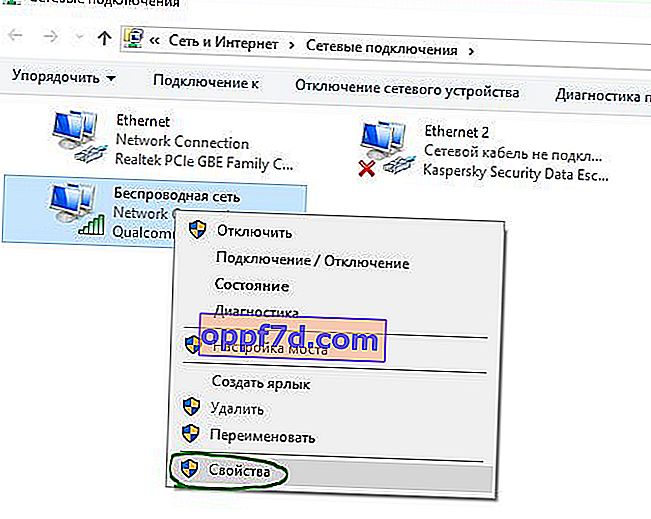
- בחלון מאפייני ה- Wi-Fi, מצא את האפשרות "פרוטוקול גרסה 6 (TCP / IPV6)" ובטל את הסימון בתיבה. לבסוף, לחץ על "אישור". אתחל מחדש ועבור אל עדכון ואבטחה, לחץ על בדוק אם קיימים עדכונים.